
Cara Membuat Barcode Batang

ReXdl.co.id – Cara membuat scan barcode sendiri sangatlah mudah, dan caranya bisa langsung kalian pratikkan sendiri.
Barcode sendiri adalah salah satu istilah yang digunakan untuk menjabarkan sekumpulan data optic yang hanya akan bisa dibaca oleh kemampuan mesin saja.
Sebab di dalam sebuah barcode sobat akan melihat berbagai macam kumpulan data dan semua data ini hanya akan disimbolkan dan garis lebar dan spasi garis parallel yang hanya bisa dimetakan oleh bantuan mesin.
Barcode juga biasa disebut dengan nama kode batang atau satu dimensi dan simbologi linear.
Sebagian besar barcode yang pernah sobat ReXlover lihat adalah yang berbentuk garis padahal ada banyak sekali bentuk barcode mulai dari bentuk titik titik, geometri, persegi hingga heksagon loh.
Di dalam sebuah barcode juga terdapat sebuah kode matriks dan juga simbologi dua dimensi.
Barcode biasanya sering sobat lihat pada sebuah produk, dewasa ini barcode juga digunakan untuk beberapa produk digital.
Paling mudah, jika kamu pergi berbelanja di toko swalayan modern maka sobat akan melihat para pegawai yang menghitung jumlah belanjaan dengan cara menscan barcode yang ada pada produk dengan alat khusus.
Dengan alat ini, informasi seperti harga dan stok produk tersebut bisa terbaca di mesin kasir.
Nah, di sini kita akan mencoba belajar cara membuat scan barcode. Penasaran? Simak yuk!
Cara Membuat Scan Barcode di Android

Cara membuat scan barcode di android caranya cukup mudah, kita membutuhkan bantuan sebuah aplikasi. Ada banyak sekali aplikasi yang bisa digunakan untuk membuat barcode.
Dan di sini kita akan menggunakan aplikasi Barcode Generator, karena aplikasi ini selain bisa diunduh dan digunakan secara gratis. Namun aplikasi ini juga memiliki ratting yang cukup tinggi di Google Play Store.
Alasan lain mengapa kami merekomendasikan aplikasi ini adalah, karena aplikasi ini memiliki ukuran yang sangatlah kecil. Maka tidak akan membuat perangkat sobat terbebani saat mengunduh aplikasi ini, dan bisa dioprasikan dengan ringan.
Apalagi karena aplikasi ini memiliki tampilan antar muka yang ringan dan juga sederhana.
Sebelum mengetahui cara membuat barcode dengan aplikasi ini, pastikan sobat sudah mengunduh aplikasi ini lewat Google Play Store atau langsung klik tombol di bawah ini :
Nah, jika aplikasinya sudah kalian download dan install di perangkat sobat, maka sekarang kita belajar cara membuat barcode di android :
1.) Buka aplikasi Barcode Generator lalu jika kalian sudah masuk ke tampilan Home kalian bisa langsung klik tanda + yang terdapat di lingkaran merah. Kemudian pilih ADD CODE.
2.) Lalu pilihlah jenis barcode yang akan digunakan, sobat akan diberikan beberapa pilihan jenis barcode seperti :Code39, QR Code, DataMatrix, Codabar, Aztec Code dan masih banyak yang lainnya.
Jika sudah memilih jenis kode yang akan digunakan, kemudian sobat akan diminta untuk melengkapi data dan juga informasi yang dibutuhkan dalam pembuatan barcode tersebut.
4.) Apabila semua data dan informasi yang dibutuhkan telah dimasukkan ke dalam barcode, maka barcode pun telah siap kalian gunakan dan siap untuk disimpan. Di sini kalian juga bisa menyimpan barcode sesuai dengan format yang kalian butuhkan. Mulai dari jpg hingga png.
Tidak hanya menyimpannya saja, di sini kalian juga bisa membagikan barcode yang sudah kalian buat ke media sosial Facebook, WhatsApp, Line dan lainnya.
Cara Membuat Scan Barcode di iPhone

Selain caa membuat scan barcode di Android kita juga akan memberikan cara membuat scan barcode di iPhone loh. Cara membuatnya pun tak jauh berbeda dengan cara membuat scan barcode di Android.
Karena yang kita butuhkan adalah sebuah aplikasi yang bisa digunakan untuk membuat barcode di iPhone. Nah, di sini kami akan merekomendasikan salah satu aplikasi yang bisa digunakan untuk membuat barcode di iPhone, yakni QR Reader.
Namun pastinya sobat juga harus memiliki aplikasi ini terlebih dahulu ya, kamu bisa mengunduh aplikasinya di AppStore atau klik tombol di bawah ini :
Setelah kamu mengunduh dan menginstall aplikasi QR Reader, maka langsung saja kita belajar cara membuat barcode di iPhone :
1.) Buka aplikasi QR Reader lalu klik ikon QR yang ada pada bagian bawah.
2.) Lalu pilih tombol + yang ada di sudut kiri bagian atas untuk mulai membuat barcode.
3.) Di sini sobat juga akan diminta untuk memilih jenis barcode yang hendak sobat gunakan, di sini kamu akan diberikan beberapa pilihan jenis barcode. QR Code untuk website, nomor telepon, teks, dan beberapa pilihan yang lainnya.
4.) Kemudian QR Code pun akan muncul dan sobat bisa melihat preview dari QR Code yang sudah sobat buat tadi. Dam jika sudah sesuai maka sobat bisa langsung menyimpan gamba QR Code tersebut di perangkat sobat atau membagikannya ke beberapa aplikasi lain seperti Dropbox hingga Google Drive.
Cara Membuat Scan Barcode di PC atau Laptop
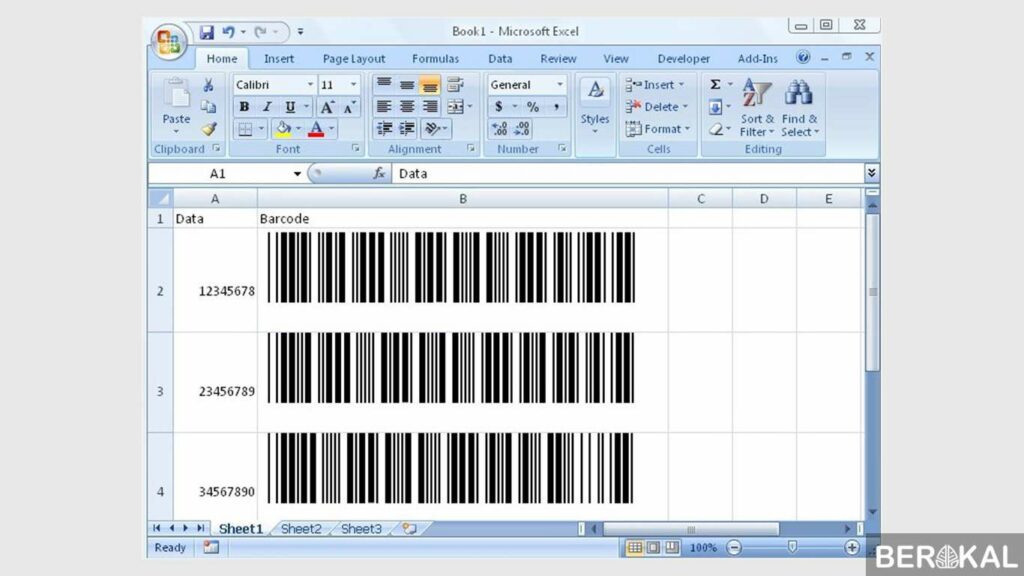
Untuk membuat scan barcode rupanya tidak hanya bisa dilakukan dengan bantuan aplikasi saja loh. Namun juga bisa dibuat melalui PC atau Laptop lewat situs yang menyediakan layanan barcode generator online.
Ada banyak sekali pilihan jenis barcode yang bisa dibuat, seperti Code 39, QR Code hingga Code 128 dan masih banyak lagi pilihan lainnya.
Seperti aplikasi barcode generator yang memiliki banyak jenis dan tipe, situs layanan barcode generator juga ada banyak loh, dan tersebar di internet. Tapi di sini kita akan memberikan rekomendasi bagi sobat, mengenai salah satu layanan barcode generator yang terbilang terbaik di antara yang lain.
Layanan barcode generator online ini adalah barcode-generator.org yang sudah sering digunakan banyak orang untuk membuat berbagai jenis barcode. Jadi jika berbicara soal fungsinya, tidak usah diragukan lagi lah ya.
Sebab sudah banyak yang membuktikan jika layanan barcode generator online ini dapat bekerja dan memberikan hasil terbaik sesuai dengan keinginan penggunanya.
Langsung saja kita cari tahu bagaimana cara membuat scan barcode di PC atau Laptop di bawah ini :
1.) Mula mula buka browser di perangkat PC atau Laptop sobat lalu kunjungi situs ini www.barcode-generator.org.
2.) Kemudian pilihlah jenis barcode yang ingin sobat ReXlover gunakan atau pilih pada Create Free Menu.
3.) Jika sudah memilih barcode mana yang digunakan, maka sobat bisa langsung memasukkan data dan informasi yang diperlukan agar barcode berhasil dibuat sesuai dengan keinginan.
4.) Apabila semuanya sudah dirasa pas, maka sobat bisa langsung klik tombol Create QR Code.
5.) Nah, selesai deh. Dan Barcode pun bisa langsung sobat unduh ya, dengan memilih format gambar sesuai dengan kebutuhan.
Akhir Kata
Cukup mudah kan cara membuat scan barcode mulai dari android, iPhone hingga dengan bantuan PC atau Laptop. Semoga ulasan kali ini bermanfaat, sampai jumpa pada info dan tips menarik lainnya ya.
Dibawah ini merupakan Kata kunci dan istilah pencarian yang sama dengan keyword kami :
cara membuat barcode yang bisa di scan
cara membuat scan barcode
cara membuat scan barcode lokasi
cara membuat barcode agar bisa di scan
cara membuat aplikasi android scan barcode
cara membuat aplikasi scan barcode
cara membuat barcode di excel yang bisa di scan
cara membuat scan barcode dengan php
cara membuat barcode scan
cara membuat scan barcode di android
cara membuat scan barcode website
cara membuat scan barcode alamat
cara membuat aplikasi scan barcode di android
cara membuat program scan barcode
cara membuat scan barcode aplikasi
cara membuat barcode yang dapat di scan
cara membuat barcode scan lokasi
cara membuat scan barcode map
cara membuat scan barcode google maps
cara membuat scan barcode maps
cara membuat barcode yang bisa di scan di excel
cara membuat scan barcode di android studio
cara membuat scan barcode di vb6
Rekomendasi Aplikasi dan Game Keren Lainnya :
- Cara Download Video dari Facebook
- Lupa Password Email Yahoo
- CCleaner Pro Apk
- Cara Mengecilkan Ukuran Foto di Photoshop
- pln 123 pengaduan
- Cara Membuat Twibbon Dengan&Tanpa Aplikasi Lengkap Beserta Gambar





